반응형
알집 무료 다운로드 및 압축풀기 압축하기 사용하는 방법 꿀팁


윈도우에 있는 기능으로 압축파일을 생성할수 있기는 하지만 문제는 원하는 용량으로 만들수가 없었다는 것이었습니다. 그럴때 써야 하는것이 알집 같은 파일 압축 프로그램입니다.
많은 사람들일 잘 알고 있는 알약과 알씨 등을 만들어서 제공하는 이스트 소프트라는 회사에서 만든 알씨리지 중에 한가지 입니다. 많이들 이곳에서 제공하는 것을 다운로드 받아보셨을것 같아요. 이것을 사용하면 저처럼 나눠서 파일을 만들수도 있습니다.
개인사용자에게 무료로 제공되는 ALTools 의 프로그램 중에서 압축관리 프로그램인 알집에 대해서 알아보도는 시간을 가져 보겠습니다.
윈도우 10에서도 알집 프로그램 말고도 다른 파일 압축프로그램들이 많이 있지만 우리나라에서는 대표적으로 많이 사용하는 파일이 알집 프로그램입니다.

알집 다운로드 홈페이지
http://www.altools.co.kr
홈페이지로 이동하여 하얀색 알모양의 아이콘을 누르면 바로 다운로드가 가능합니다.
알툴즈 홈페이지에 접속하시면 거기에서 여러가지 종류의 소프트웨어를 찾을수 있습니다. 당연히 알집 다운로드 또한 메뉴를 통해서 쉽게 확인이 가능합니다. 알툴즈 통합팩을 받아도 거기에서 선택적으로 설치를 진행하실수 도 있습니다. 여러가지가 필요한 분들은 참고하시기 바랍니다.


하지만 Windows 용 공개버전 이외의 종류가 필요하다면 상단 메뉴에 있는 다운로드 를 클릭하여 이동하셔야 합니다.
다운로드 메뉴를 이용하여 이동하였다면 우측에 있는 알집 메뉴를 한번 더 클릭합니다.


개인사용자를 위한 알집 이외에도 다양한 종류를 지원하고 있는 것을 알고 있습니다.
필요한 버전을 찾은 후 download 버튼을 클릭 합니다.

사용 중인 컴퓨터에서 설치작업을 하신다면 실행 버튼을 클릭합니다.

다운로드가 완료 후 설치작업을 위해서 실행 이라는 버튼을 클릭합니다.

사용에 필요한 계약동의를 해야 하는 부분입니다. 취소를 누르시면 진행이 취소되기 때문에 동의 버튼을 클릭하셔야 합니다.

간단하게 설치를 하고자 한다면 빠른 설치 를 이용하시면 됩니다.
이번 설치과정에서는 사용자 지정 설치 방법으로 진행하도록 하겠습니다. 그리고 필요에 따라서 알툴바 추가 설치 라는 체크옵션을 선택을 먼저 후 다음 과정을 진행하시면 됩니다.

일반적인 설치과정과 동일하게 설치폴더 선택, 기타 구성요소의 사용자 지정을 할 수 있습니다. 별도의 변경없이 진행하셔도 됩니다.설치 버튼을 클릭하도록 하겠습니다.

설치가 완료된 모습입니다. 만약 알약을 함께 설치하고자 한다면 체크표시를 해제하지 않고 확인 버튼을 누르시면 알약을 다운로드 후 설치 과정도 이후 진행되도록 되어 있습니다.

알집 프로그램의 실행 모습입니다. 압축프로그램을 직접 실행하여 압축 및 해제작업을 자주 하지 않기 때문에 이렇게 아무것도 없는 모습은 환경설정을 위해서 메뉴에서 설정 을 선택하는 것을 공유 해보도록 하겠습니다.

한글을 지원하기 때문에 그렇게 어렵지는 않습니다. 그리고 기본적인 설정도 필요한 내용들이 대부분 체크되어 있는 모습입니다.
우측에 있는 파일연결 이라는 항목을 선택해서 내용을 잠시 보도록 하겠습니다.

많은 압축형태의 확장자를 지원하는 것을 알 수 있습니다. 알집의 고유 압축 확장자인 ALZ 과 많이 사용하는 ZIP RAR, 그리고 일반적으로 요즘에는 자주 사용하지 않는 것 들 까지 지원하고 있습니다.
다른 압축프로그램을 사용하지 않으신다면 모두 선택/해제 버튼을 클릭하여 선택이 되어 있지 않은 확장자까지 선택 하신 후 확인 버튼을 누르시면 필요한 환경 설정이 마무리 됩니다.
알집으로 압축하기 를 선택하시면 압축되는 파일명을 지정할 수 있으며, 두번째 메뉴를 선택하시면 현재 폴더의 이름으로 간단하게 저장됩니다.
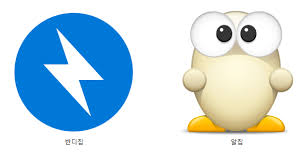





윈도우 10 컴퓨터 최적화 프로그램 고클린 다운로드 및 사용방법
윈도우 10 컴퓨터 최적화 프로그램 고클린 다운로드 및 사용방법 컴퓨터를 사용하다 보니 자연스럽게 찾아오는 현상이 바로 윈도우 속도가 느려짐입니다. 원하지 않는 어플이 깔려 램 상
royal-oak.tistory.com
황보미 비키니 인스타그램 남자 친구
황보미 비키니 인스타그램 남자 친구 SBS 드라마 '굿 캐스팅'에 출연 배우 황보미는 원래 배우 출신이었지만 아나운서 생활을 하며 인지도를 높인 케이스입니다. 배우 황보미 나이 성형
royal-oak.tistory.com
김나정 나이 비키니 인스타그램 - 아나운서 김나정 프로필
김나정 나이 비키니 인스타그램 - 아나운서 김나정 프로필 맥심 표지 모델로 유명한 김나정 아나운서 입니다. 김나정 아나운서는 프리랜서 아나운서 겸 기상캐스터로 활동하고 있다. 하지만
royal-oak.tistory.com
반응형
'IT' 카테고리의 다른 글
| 맥북에어 m1 13인치 스페이스그레이 (1) | 2022.03.14 |
|---|---|
| 아이폰 SE 3세대 스펙 출시일 가격 (0) | 2022.03.09 |
| 갤럭시 s22 스펙 색상 가격 자급제폰 (0) | 2022.01.11 |
| 아이폰14 노치 출시일 가격 스팩 알아보기 (0) | 2022.01.10 |
| 윈도우 10 컴퓨터 최적화 프로그램 고클린 다운로드 및 사용방법 (0) | 2020.12.12 |




댓글